Como usar o aplicativo Google Podcasts no iOS e Android
Publicados: 2022-01-29Existem muitos aplicativos de podcast disponíveis para download, mas os usuários do iPhone obtêm mais um agora que o Google Podcasts está disponível para dispositivos iOS, além do Android. Com o player de podcast do Google, você pode navegar pelas categorias ou pesquisar entre todos os podcasts para encontrar aqueles que você gosta. Você pode então assinar seus podcasts favoritos e ouvir episódios individuais online ou baixá-los para ouvir offline. Os podcasts podem ser enviados para diferentes dispositivos por meio do AirPlay da Apple ou dos recursos do Google Cast.
Pegue o Google Podcasts na App Store da Apple para ouvir no iPhone ou no Google Play para qualquer dispositivo Android e continue lendo para saber como ouvir.
Procurar podcasts
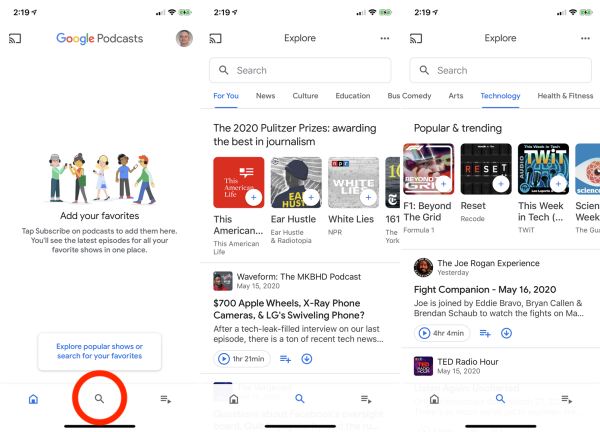
Quando você abre o Google Podcasts pela primeira vez, o aplicativo solicita que você adicione seus podcasts favoritos. Toque no ícone Pesquisar e, na tela Explorar, você pode procurar podcasts por assunto ou pesquisar por nome e outros critérios. Deslize a tela Explorar para baixo para ver os programas escolhidos para você. Toque nos tópicos na parte superior — Notícias, Cultura, Educação, Negócios, Tecnologia e História — para visualizar os programas em cada categoria.
Pesquisar podcasts
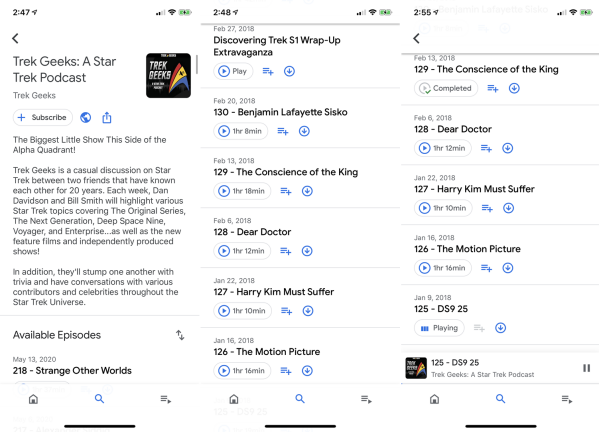
Para rastrear podcasts específicos por nome, tópico ou outros termos-chave, toque no campo Pesquisar na parte superior e digite seu termo de pesquisa. Toque no nome de um podcast que lhe interessa e deslize para baixo na tela para ver episódios individuais, começando pelo mais recente. Se você selecionar um podcast nos resultados da pesquisa, também haverá uma seleção de podcasts relacionados na parte inferior da tela. Toque no ícone de reprodução para ouvir um episódio.
Filas e downloads
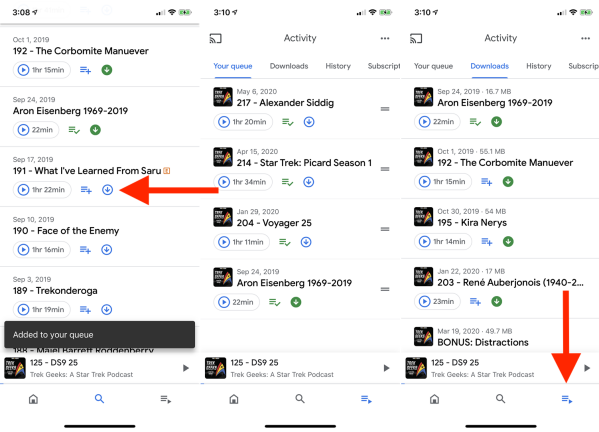
Toque no ícone de adição para adicionar um episódio específico à sua fila ou na seta para baixo para baixar um episódio para ouvir offline. Você pode clicar nesses ícones novamente para remover o episódio da fila e dos downloads.
Toque no ícone de três linhas à direita da barra de ferramentas inferior para visualizar seus episódios na fila e baixados. Os episódios na fila aparecem em Sua fila, enquanto os downloads estarão na seção Downloads. A seção Histórico contém os nomes dos episódios de podcast que você já reproduziu ou começou a reproduzir.
Controles de podcast
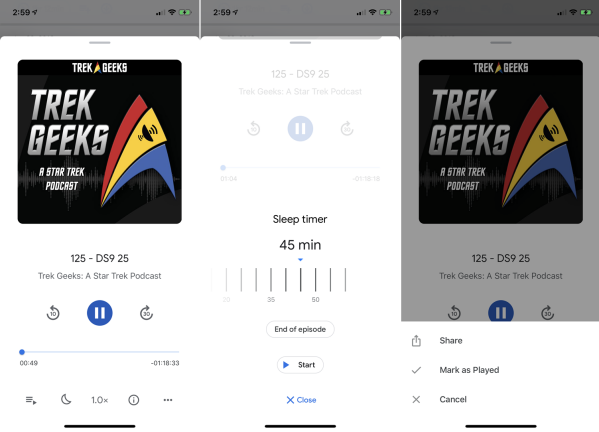
Toque no nome de um episódio que está sendo reproduzido para visualizá-lo em tela cheia. Agora você pode pausar e retomar o episódio, retroceder 10 segundos ou avançar 30 segundos. Toque no ícone de meia lua e você pode definir um cronômetro para parar de reproduzir o episódio após um certo número de minutos. Ao clicar no ícone 1,0x, você pode alterar a velocidade de reprodução de 0,5 vezes para 3 vezes.
Toque no ícone Informações para ver informações sobre o episódio. Abra opções adicionais tocando no ícone de reticências e você pode compartilhar o episódio ou marcá-lo como reproduzido.
Compartilhe e visualize na Web
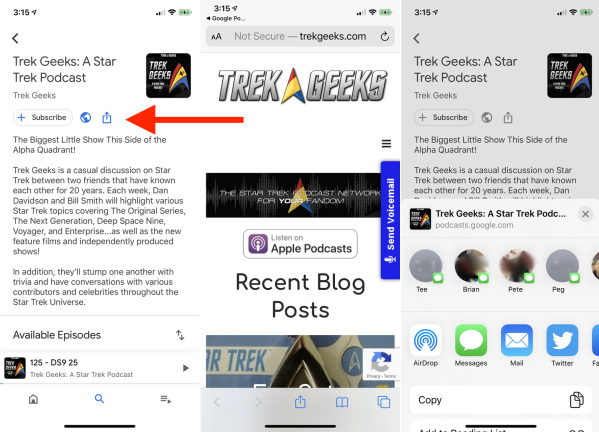
Se você estiver procurando mais informações sobre um podcast, vá para a tela dedicada a um podcast específico e toque no ícone do globo. O Google Podcasts abrirá uma página da Web para o podcast, que deverá fornecer mais informações sobre ele. Toque no ícone Compartilhar para compartilhar o link do podcast com outras pessoas por e-mail, mídia social ou outros serviços.
Se inscrever
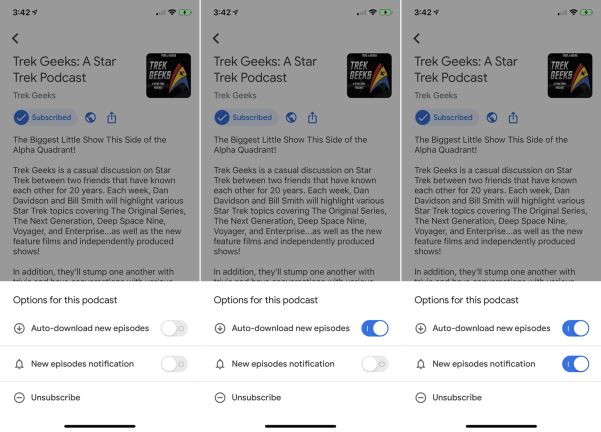
Se você gosta de um podcast e deseja ouvir cada novo episódio regularmente, toque em Assinar. A inscrição em um podcast aciona um aviso na parte inferior com algumas opções.

Ative a chave para download automático de novos episódios se quiser que os novos episódios sejam baixados automaticamente para o seu telefone assim que aparecerem. Ative o botão de notificação de novos episódios para receber alertas sempre que um novo episódio estiver disponível. Toque em Cancelar assinatura se você mudar de ideia sobre a assinatura.
Gerenciar assinaturas
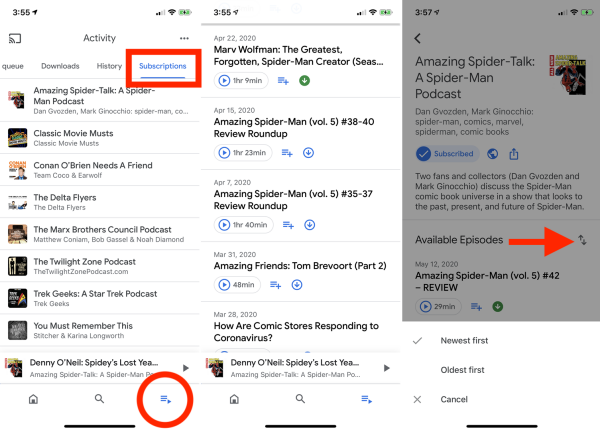
Para visualizar todos os seus podcasts inscritos, toque no ícone de três linhas à direita da barra de ferramentas inferior e selecione a seção Assinaturas. Toque no nome de um podcast específico. A partir daqui, você pode ouvir episódios individuais. Por padrão, apenas os episódios mais recentes são baixados para audição offline. Toque na seta para baixo para baixar mais.
Você também pode alterar a ordem em que os episódios aparecem. Toque no ícone de seta dupla ao lado do título dos episódios disponíveis e você pode classificar os episódios pelos mais antigos primeiro em vez dos mais novos primeiro. Para cancelar a assinatura de um podcast nesta tela, basta deslizar o nome do podcast para a esquerda e tocar na opção Cancelar assinatura.
Veja a tela inicial
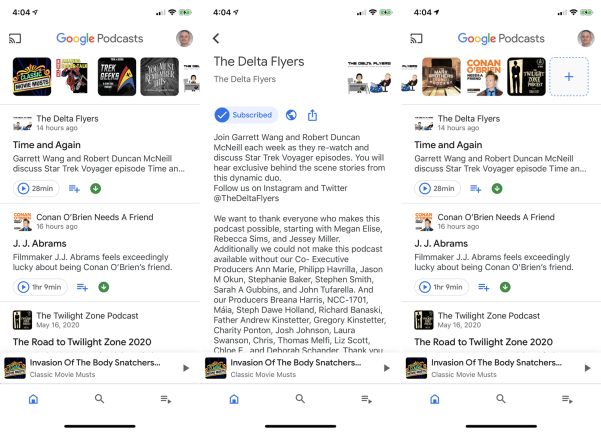
Toque no ícone Início na barra de ferramentas inferior para ir para a tela inicial. Depois de se inscrever em alguns podcasts, os episódios mais recentes de cada podcast são listados aqui. Toque no ícone Reproduzir para ouvir um episódio específico ou toque em um dos ícones de podcast no carrossel na parte superior da tela para ver todos os episódios desse podcast. Deslize os ícones para a esquerda para chegar ao final. Toque no ícone com o sinal de mais para visualizar a tela Pesquisar, onde você pode navegar ou pesquisar mais podcasts.
Transmita um podcast
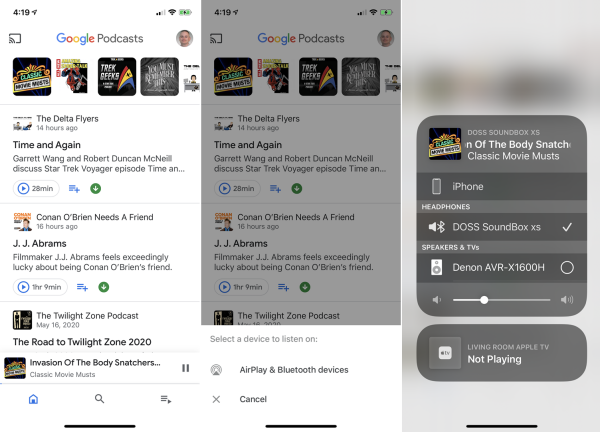
Você pode canalizar o áudio de um episódio de podcast para um dispositivo externo, como um alto-falante ou fones de ouvido, usando Apple AirPlay, Google Cast ou Bluetooth. Para fazer isso, toque no episódio que deseja reproduzir. Em qualquer uma das telas principais (Início, Explorar ou Atividade), toque no ícone de transmissão no canto superior esquerdo.
Se você estiver em um iPhone, selecione a opção para dispositivos AirPlay e Bluetooth e toque no dispositivo no qual deseja reproduzir o áudio. Os usuários do Android podem tocar no ícone do Google Cast e conectar o Google Podcasts a dispositivos inteligentes próximos.
Mudar configurações
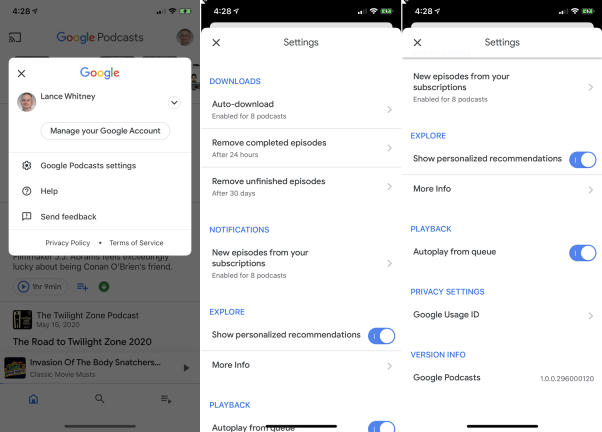
Toque no ícone do seu perfil no canto superior direito de qualquer tela e selecione as configurações do Google Podcast . Aqui, você pode ajustar várias opções.
Download automático : altere as configurações globais para baixar novos episódios e desative os downloads de podcasts individuais.
Remover episódios concluídos: determine quando os episódios concluídos devem ser removidos – após 24 horas, após 7 dias ou nunca.
Remova os episódios inacabados: determine quando eles devem ser removidos – após 30 dias, após 90 dias ou nunca.
Novos episódios de suas assinaturas: desative as notificações para podcasts específicos.
Seção Explorar: desative a opção Mostrar recomendações personalizadas se não quiser ver o que o Google Podcasts acha que você pode gostar.
Seção de reprodução: desative a opção de reprodução automática da fila se você não quiser que os episódios na fila sejam reproduzidos automaticamente, um após o outro.
